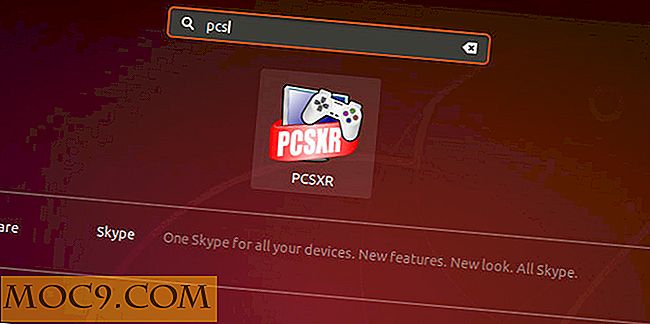Sådan genereres en offentlig / privat SSH-nøgle [Linux]
Hvis du ofte bruger SSH til at oprette forbindelse til en fjernhost, er en af måderne for at sikre forbindelsen at bruge en offentlig / privat SSH-nøgle, så der ikke overføres adgangskode over netværket, og det kan forhindre mod brutalt kraftangreb.
I Linux er det nemt at oprette en offentlig / privat SSH-nøgle.
1. Åbn en terminal. Type:
ssh-keygen -t rsa
Alternativt kan du også bruge DSA (Digital Signing Algorithm) teknologi til at oprette den offentlige / private nøgle.
ssh-keygen -t dsa
Bemærk : Der har været en masse debat om sikkerheden hos DSA og RSA. Efter min mening er det ikke noget, hvis du vælger, medmindre du er meget speciel og elsker at dykke i den tekniske detaljer mellem de to teknologier. Begge vil fungere fint.
2. På den næste skærm skal du se en prompt og bede dig om, at placeringen skal gemme nøglen. Standardplaceringen er .ssh-mappen i din hjemmemappe. Du kan bare trykke på "Enter" for at acceptere standardindstillingen.

3. Næste bliver du bedt om at indtaste adgangskode. Dette er IKKE adgangskoden til at oprette forbindelse til din fjernhost. Dette er adgangskoden til at låse op den private nøgle, så ingen kan få adgang til din fjernserver, selvom de har fået fat på din private nøgle. Passordet er valgfrit. For at lade det være tomt, tryk blot på "Enter".

4. Din offentlige og private SSH-nøgle skal nu genereres. Åbn filhåndteringen og naviger til .ssh- mappen. Du skal se to filer: id_rsa og id_rsa.pub .
5. Upload id_rsa.pub filen til hjemmemappen på din fjernhost (forudsat at din fjernhost også kører Linux). Opret forbindelse til din fjernvært via SSH, og brug følgende kommando for at flytte den offentlige nøgle til den rigtige placering.
cat id_rsa.pub >> ~ / .ssh / authorized_keys rm id_rsa.pub
6. Åbn SSH-konfigurationsfilen i din fjernvært:
sudo nano / etc / ssh / sshd_config
Rul ned konfigurationsfilen og sørg for, at følgende attributter er indstillet korrekt.
RSAAuthentication ja PubkeyAuthentication ja PasswordAuthentication nr
Tryk på "ctrl + o" for at skrive og gemme filen, følg med "ctrl + x" for at lukke filen.
7. Genstart endelig SSH-serveren i fjernværten
sudo /etc/init.d/ssh genindlæse
Det er det. Du kan nu oprette forbindelse til din fjernhost med følgende kommando:
ssh -i / path-to-private-key brugernavn @ remote-host-ip-adresse
Billedkredit: eternicode @ DeviantArt